Wyświetlasz dokumentację Apigee Edge.
Otwórz dokumentację Apigee X. Informacje
Apigee Edge to miejsce, w którym możesz przechowywać specyfikacje OpenAPI. Zarządzaj specyfikacjami OpenAPI zgodnie z opisem w sekcjach poniżej.
Więcej informacji o specyfikacji OpenAPI znajdziesz w artykule Co to jest specyfikacja OpenAPI?
Przeglądanie listy specyfikacji
Aby uzyskać dostęp do listy specyfikacji:
- Zaloguj się na stronie apigee.com/edge.
- Wybierz organizację.
- W menu nawigacyjnym po lewej stronie kliknij Opracowywanie > Specyfikacje.
Wyświetli się bieżąca lista specyfikacji i folderów.
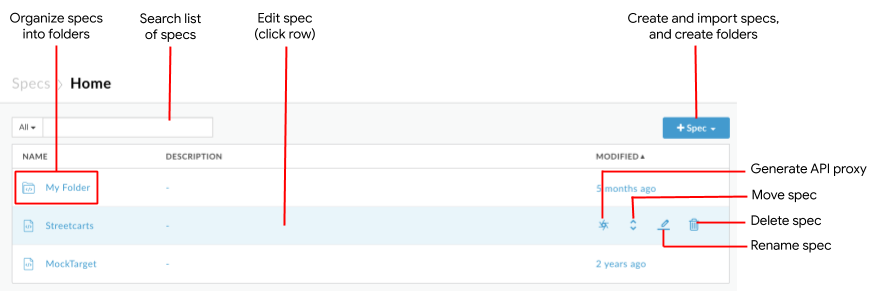
Jak widać na poprzednim rysunku, na liście specyfikacji możesz:
- Tworzenie i import specyfikacji
- Generowanie proxy interfejsu API na podstawie specyfikacji za pomocą kreatora wieloetapowego
- porządkować specyfikacje za pomocą folderów i po nich się poruszać (patrz Porządkowanie treści za pomocą folderów);
- Edytuj specyfikację lub otwórz folder, klikając wiersz.
- Zmienianie nazwy lub usuwanie specyfikacji
- Wyszukiwanie na liście specyfikacji i folderów
Tworzenie nowej specyfikacji OpenAPI
Aby utworzyć nową specyfikację OpenAPI:
- Na pasku nawigacyjnym kliknij Rozwijanie > Specyfikacje.
- Kliknij + Specyfikacja.
- W menu kliknij Nowe specyfikacje. Otworzy się edytor specyfikacji.
- Zastąp przykładową specyfikację własnymi informacjami ze specyfikacji OpenAPI.
Zobacz artykuł Tworzenie specyfikacji za pomocą edytora specyfikacji. - Aby zapisać specyfikację, kliknij Zapisz.
- Gdy pojawi się odpowiedni komunikat, wpisz nazwę specyfikacji.
- Kliknij Zapisz.
Importowanie specyfikacji OpenAPI
Aby zaimportować specyfikację OpenAPI:
- Na pasku nawigacyjnym kliknij Rozwijanie > Specyfikacje.
- Kliknij + Specyfikacja.
- W menu kliknij jedną z tych opcji:
- Importuj URL, aby zaimportować specyfikację z adresu URL. Gdy pojawi się taka prośba, podaj nazwę i adres URL.
- Importuj plik, aby przejrzeć specyfikację w lokalnym katalogu.
Specyfikacja zostanie dodana do listy.
- Kliknij nazwę specyfikacji, aby wyświetlić ją i edytować w edytorze specyfikacji.
Zobacz tworzenie specyfikacji za pomocą edytora specyfikacji.
Edytowanie istniejącej specyfikacji OpenAPI
.Aby otworzyć istniejącą specyfikację OpenAPI:
- Na pasku nawigacyjnym kliknij Rozwijanie > Specyfikacje.
- Kliknij wiersz powiązany ze specyfikacją na liście specyfikacji.
- Edytuj specyfikację w edytorze specyfikacji.
Zobacz artykuł Tworzenie specyfikacji za pomocą edytora specyfikacji.
Tworzenie proxy interfejsu API na podstawie specyfikacji na liście specyfikacji
Dzięki Apigee Edge możesz tworzyć proksy API na podstawie specyfikacji OpenAPI, które zaprojektujesz i zapiszesz w edytorze specyfikacji. Wystarczy kilka kliknięć, aby w Apigee Edge utworzyć serwer proxy interfejsu API z automatycznie wygenerowanymi ścieżkami, parametrami, przepływami warunkowymi i docelowymi punktami końcowymi. Następnie możesz dodać funkcje takie jak zabezpieczenia OAuth, ograniczanie szybkości i buforowanie.
Po utworzeniu za pomocą specyfikacji OpenAPI serwera proxy interfejsu API, jeśli specyfikacja zostanie zmodyfikowana, musisz ręcznie zmodyfikować serwer proxy interfejsu API, aby odzwierciedlić wprowadzone zmiany. Zobacz Co się stanie, jeśli zmodyfikuję specyfikację?.
Aby utworzyć proxy interfejsu API na podstawie specyfikacji OpenAPI na liście specyfikacji:
- W menu nawigacyjnym po lewej stronie kliknij Opracowywanie > Specyfikacje.
- W razie potrzeby otwórz folder zawierający specyfikację OpenAPI.
- Umieść kursor na specyfikacji OpenAPI, dla której chcesz utworzyć serwer proxy API, aby wyświetlić menu działań.
- Kliknij
 .
Otworzy się kreator tworzenia serwera proxy, a strona Szczegóły serwera proxy zostanie wstępnie wypełniona wartościami ze specyfikacji OpenAPI, jak pokazano na poniższym rysunku.
.
Otworzy się kreator tworzenia serwera proxy, a strona Szczegóły serwera proxy zostanie wstępnie wypełniona wartościami ze specyfikacji OpenAPI, jak pokazano na poniższym rysunku.
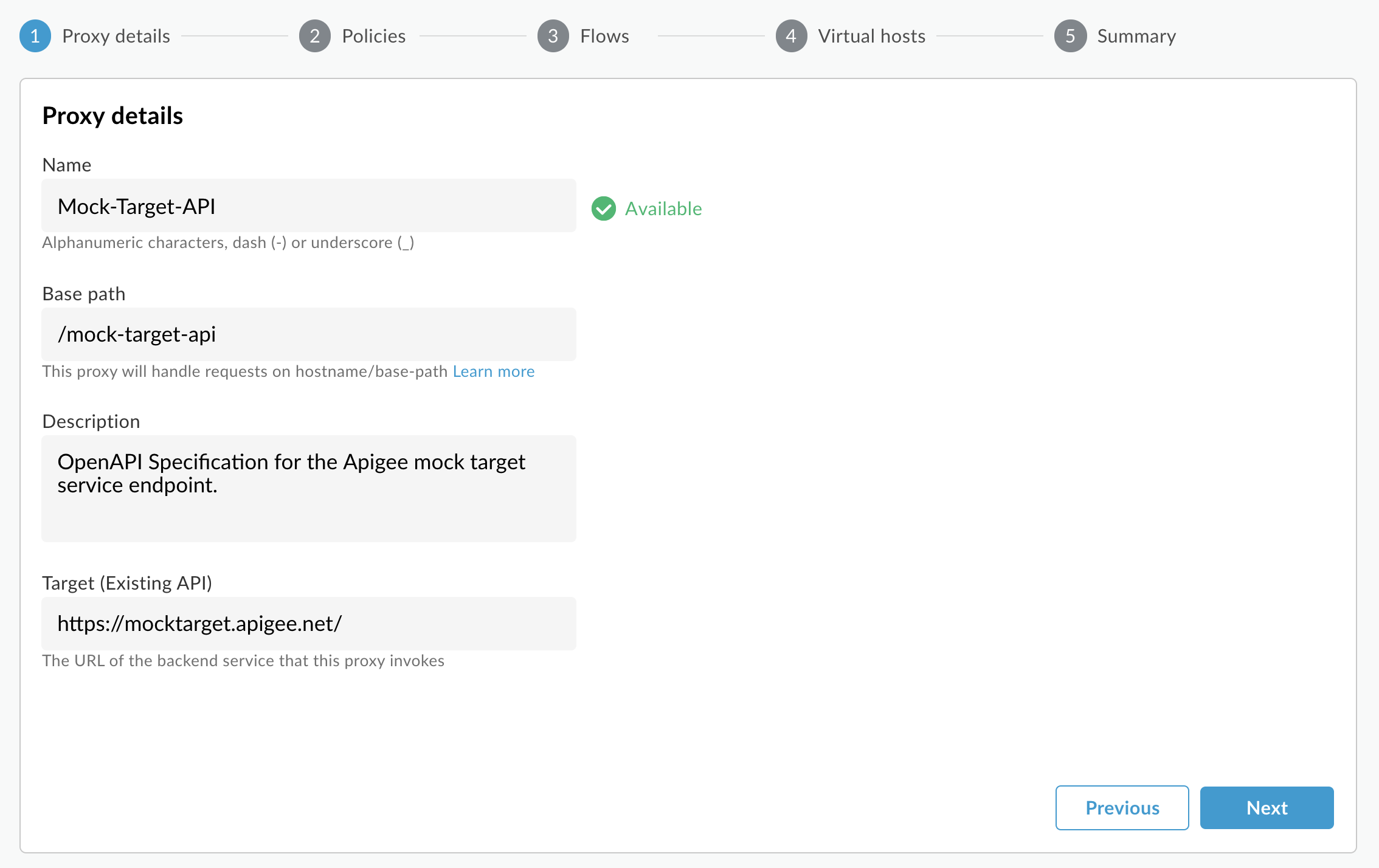
- Kliknij Dalej.
- Przechodź przez kolejne strony kreatora tworzenia proxy zgodnie z opisem w artykule Tworzenie proxy interfejsu API na podstawie specyfikacji OpenAPI. (zacznij od kroku 8).
Zmienianie nazwy specyfikacji
Aby zmienić nazwę specyfikacji:
- W menu nawigacyjnym po lewej stronie kliknij Opracowywanie > Specyfikacje.
- W razie potrzeby przejdź do folderu zawierającego specyfikację.
- Umieść kursor nad specyfikacją, której nazwę chcesz zmienić, aby wyświetlić menu działań.
- Kliknij
 .
. - Edytuj nazwę specyfikacji.
- Kliknij Zmień nazwę, aby zapisać zmiany, lub Anuluj, aby je anulować.
Przenoszenie specyfikacji do folderu
Specyfikacje możesz porządkować w folderach, aby ułatwić zarządzanie i zapewnić bezpieczeństwo. Informacje o tym, jak przenieść specyfikację do folderu, znajdziesz w artykule Porządkowanie specyfikacji za pomocą folderów.
Usuwanie specyfikacji
Możesz usunąć specyfikację z magazynu plików, gdy nie jest już potrzebna lub stała się nieprawidłowa.
.Aby usunąć specyfikację:
- W menu nawigacyjnym po lewej stronie kliknij Opracowywanie > Specyfikacje.
- Umieść kursor na specyfikacji, którą chcesz usunąć, aby wyświetlić menu działań.
- Kliknij
 .
. - Aby potwierdzić operację usuwania, kliknij Usuń.
- usunąć powiązane elementy, które nie są już potrzebne.

